حل خطای ECONNREFUSED connection refused by server در FileZilla
ممکن است خود شما هم برای اتصال FTP به FileZilla با مشکل مواجه شده باشید، یکی از این مشکلات روبهرو شدن با ارور رد شدن ارتباط توسط سرور میباشد. پس اگر این خطا برای شما هم دردسرساز شده است این مقاله آموزشی را از دست ندهید. بیایید ببینیم برای حل خطای ECONNREFUSED connection refused by server چه باید کرد؟
حل خطای ECONNREFUSED connection refused by server
ما امروز قصد داریم در این مقاله به شما آموزش دهیم چطور بهراحتی ارور اتصال FTP به FileZilla را از روشهای مختلف از بین ببرید. برای اینکه اطلاعات بیشتری در مورد فایل زیلا داشته باشید میتوانید مقاله آموزش کار با FileZilla و مدیریت فایلهای وبسایت از طریق FTP را مطالعه نمایید.
فایروال خود را غیر فعال کنید
اولین روش این است که شما “Firewall” و آنتیویروس سیستم خود را غیرفعال کنید. در برخی مواقع ممکن است فعال بودن این دو مورد مانع از برقراری ارتباط FileZilla شده باشند؛ پس برای اطمینان خاطر یک بار آنها را غیرفعال میکنیم.
خب حالا بیاید با انجام مراحل زیر این مورد را در سیستم خود بررسی کنیم:
غیرفعال کردن Firewall در ویندوز
اگر سیستمعامل شما ویندوز است اولین کاری که باید انجام دهید این است که وارد کنترل پنل سیستم خود شوید و گزینه “System and Security” را پیدا کنید و بر روی آن کلیک کنید.
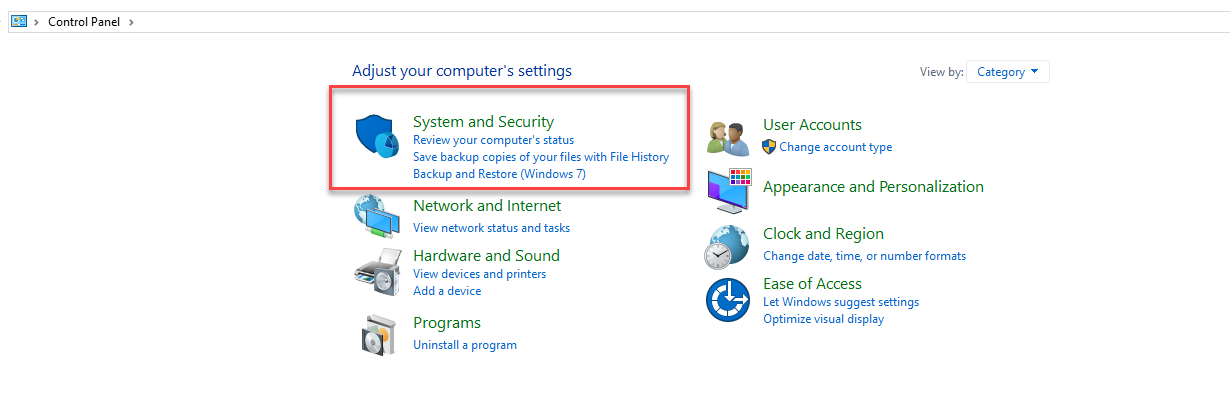
با کلیک کردن بر روی این قسمت، یک صفحه جدید برای شما باز میشود که شامل بخشهای مختلفی است و شما باید از میان آنها گزینه “Windows Defender Firewall” را انتخاب کنید.
با انتخاب این گزینه یک صفحه مشابه تصویر زیر برای شما نمایش داده میشود که شما باید برای غیرفعال کردن Firewall بخش “Turn Windows Defender Firewall on or off” را پیدا کنید و روی آن کلیک کنید.
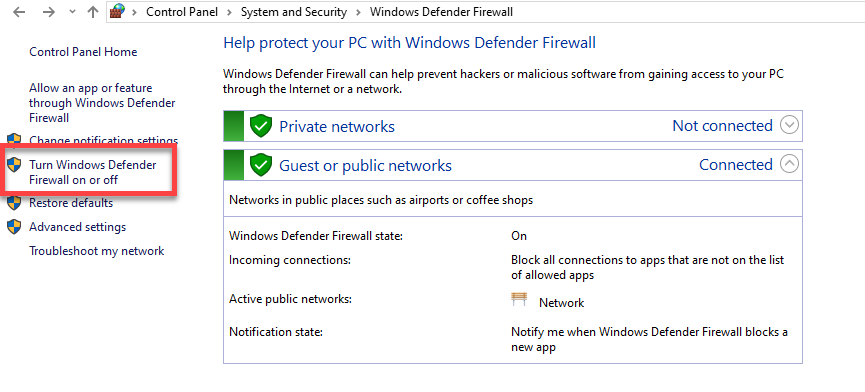
در بخش بعدی برای شما دو فیلد نمایش داده میشود که شامل “Private Network Settings” و “Public Network Settings” است که شما باید هر دوی آن را در حالت غیرفعال قرار دهید و بعدازآن بر روی “OK” در پایین صفحه کلیک کنید تا این دو گزینه از حالت فعال خارج شوند.
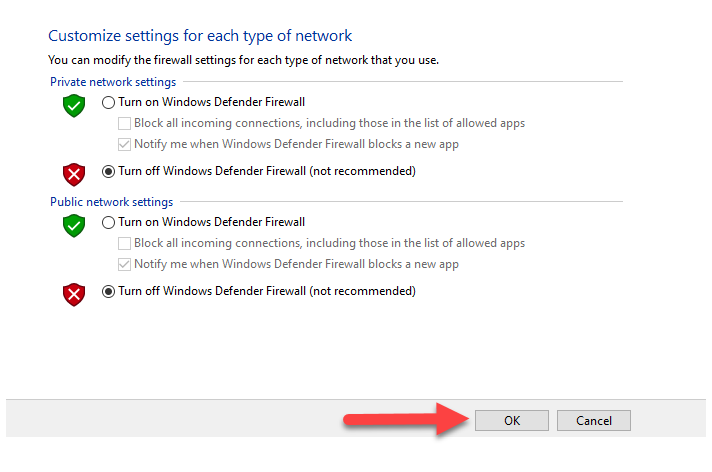
غیرفعال کردن Firewall درسیستم عامل مک
خب حالا بریم سراغ دوستانی که از سیستم MAC استفاده میکنند، اولین کاری که شما باید انجام دهید این است که بر روی منوی Apple که در بالا سمت چپ تولبار شما قرار دارد کلیک کنید تا به یک صفحه دیگر انتقال پیدا کنید.
گزینه Security & Privacy را پیدا کنید و بر روی آن کلیک کنید، سپس در صفحه بعدی از میان تبهای مختلفی که در بالای صفحه مشاهده میکنید، Firewall را انتخاب کنید.حالا تنها کاری که باید انجام دهید این است که روی گزینه “Turn Off Firewall” کلیک کنید تا فایروال شما غیرفعال شود.
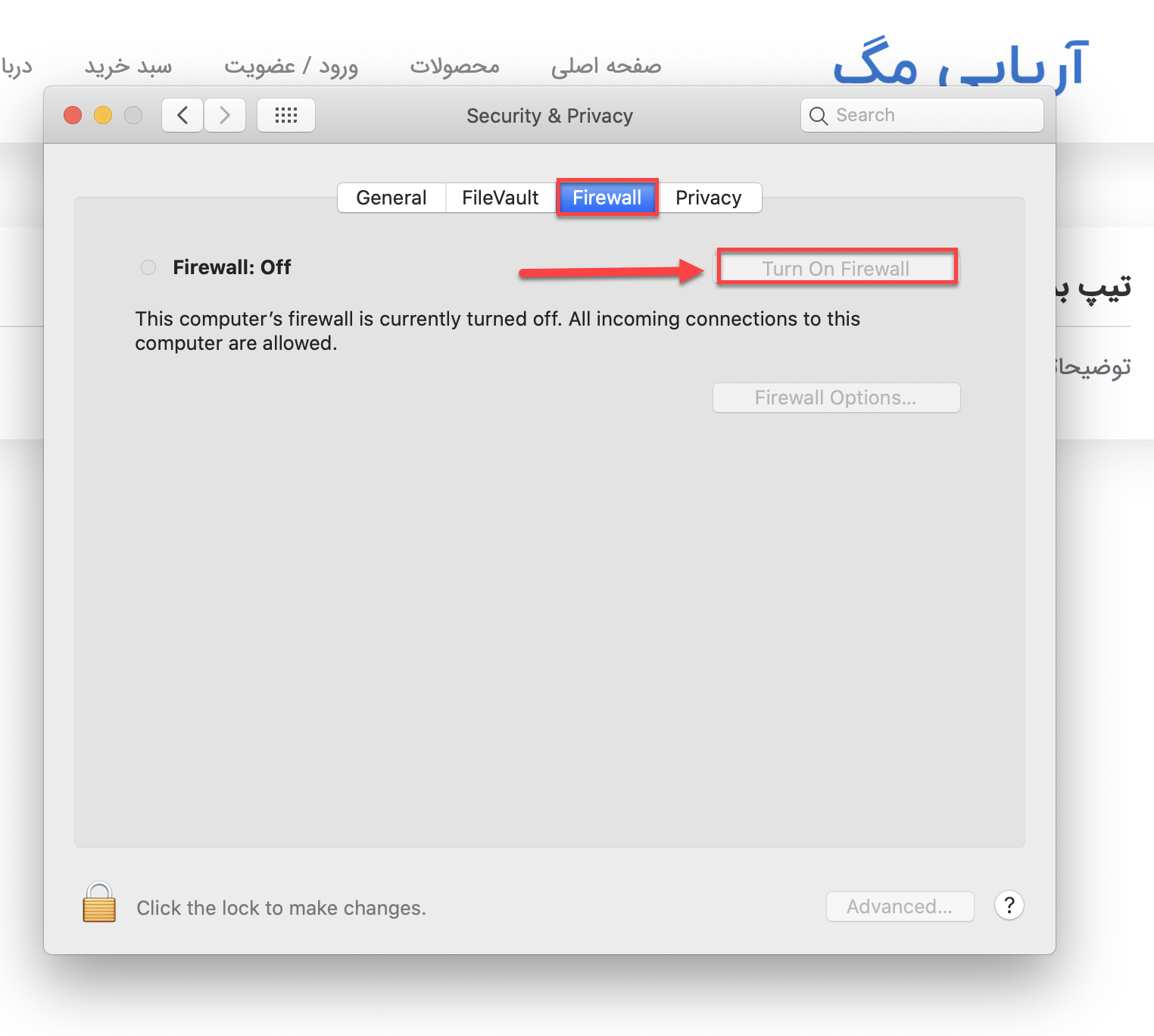
به همین راحتی شما در هر دو سیستمعامل توانستید فایروال را غیرفعال کنید.
در قدم بعدی شما باید آنتیویروس سیستم خودتان را نیز غیرفعال کنید و پسازآن در مرحله آخر بررسی کنید که خطایی که مشاهده میکردید برطرف شده است یا خیر. اگر این خطا حل نشده بود باید فایروال را فعال کنید و یک روش دیگر را امتحان کنید.
پورت پیشفرض FileZilla را تغییر دهید
اگر از روش قبلی به نتیجه نرسیدید پس این روش را امتحان کنید. در برخی مواقع نمایش این خطا به این دلیل است که شما از پورت اشتباه استفاده میکنید. بنابراین شما باید این پورت را تغییر دهید و از این موضوع اطمینان حاصل کنید که خطای اتصال به دلیل پورت مورداستفاده شما نیست.
خب استفاده از این روش بسیار آسان است و تنها کاری که شما باید انجام دهید این است که وارد نرمافزار شوید و عددی که مقابل “Port” قرار دارد را از ۲۱ به ۲۲ تغییر دهید.
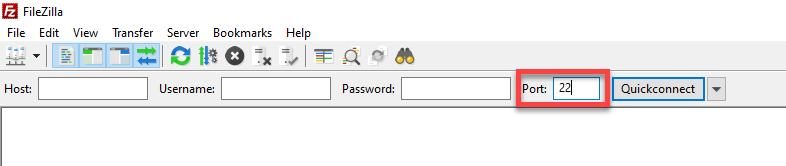
در برخی مواقع ممکن است شما از مقدار ۲۲ برای پورت خودتان استفاده کرده باشید که در این وضعیت باید وارد Site Manager شوید و پورت خود را تغییر دهید.
ویرایش تنظیمات فایل زیلا
در وهله آخر اگر هیچیک از راهحلهای بالا برای شما کار نکرد باید بیاید سراغ این راهحل، برای استفاده از این روش باید وارد پیکربندی FileZilla شوید تا بتوانید این ارور را برطرف کنید.
خب بعدازاینکه وارد تنظیمات فایل زیلا شدید و از بخش هدر آن، که شامل گزینههای زیادی است، Edit را انتخاب کنید و وارد بخش Network Configuration Wizard شوید.
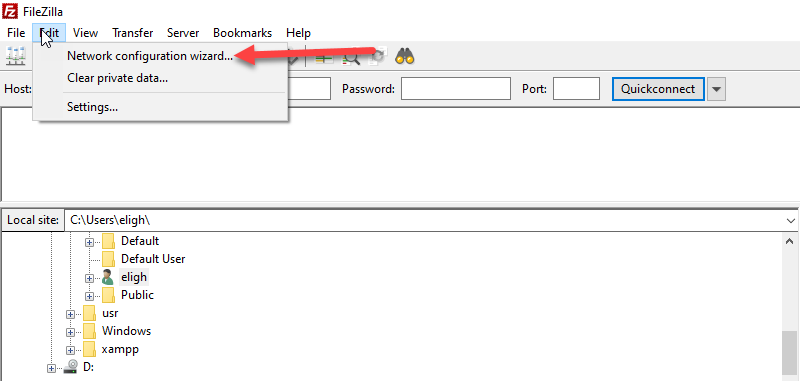
بعد از انتخاب گزینه گفتهشده، یک پنجره پاپ آپ برای شما باز خواهد شد که شما باید در آن بر روی “Next” کلیک کنید.
حالا شما باید گزینه Passive را انتخاب کنید، سپس باید تیک گزینه Allow Fallback To Another Transfer Mode را که در زیر گزینه قبلی وجود دارد بزنید؛ بعدازآن روی “Next” کلیک کنید.
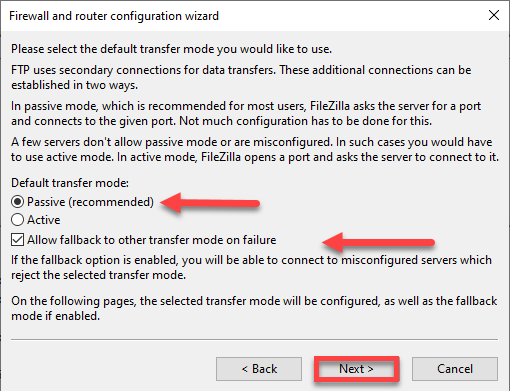
در قدم بعدی باید گزینه “Use the server’s external IP address instead” را انتخاب کنید و سپس بر روی “Get the external IP address from the following URL” کلیک کنید. اگر بخش ورودی خالی است باید عبارت http://ip.filezilla-project.org/ip.php را وارد کنید.
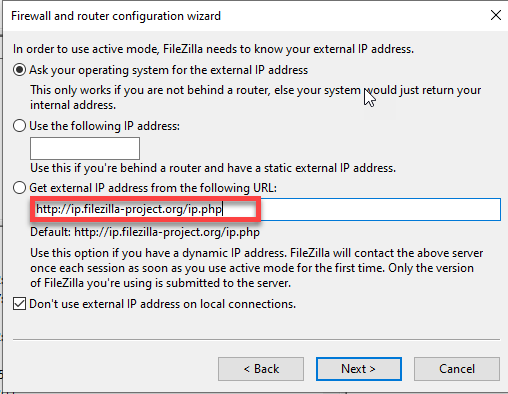
به یاد داشته باشید که نباید هیچ تغییری در محدوده پورت اعمال کنید و تنها کاری که باید انجام دهید این است که گزینه “Ask Operating System For A Port” را انتخاب نمایید.
حالا برای اینکه از انجام صحیح پیکربندی اطمینان حاصل کنید باید بر روی گزینه “Test” کلیک کنید تا فایل زیلا یک سری تست برای شما انجام دهد. اگر در انتهای این تست شما با هیچ خطایی مواجه نشدید باید یک بار دیگر اتصال خود را بررسی کنید و از حل ارور ECONNREFUSED – Connection مطمئن شوید.
اگر بعد از انجام تمامی روشهای بالا باز هم با این خطا روبهرو میشوید، باید با پشتیبانی هاست خود در ارتباط باشید و از آنها بخواهید که این مشکل را برای شما رفع کنند.
نوشته حل خطای ECONNREFUSED connection refused by server در FileZilla اولین بار در بیست اسکریپت. پدیدار شد.
